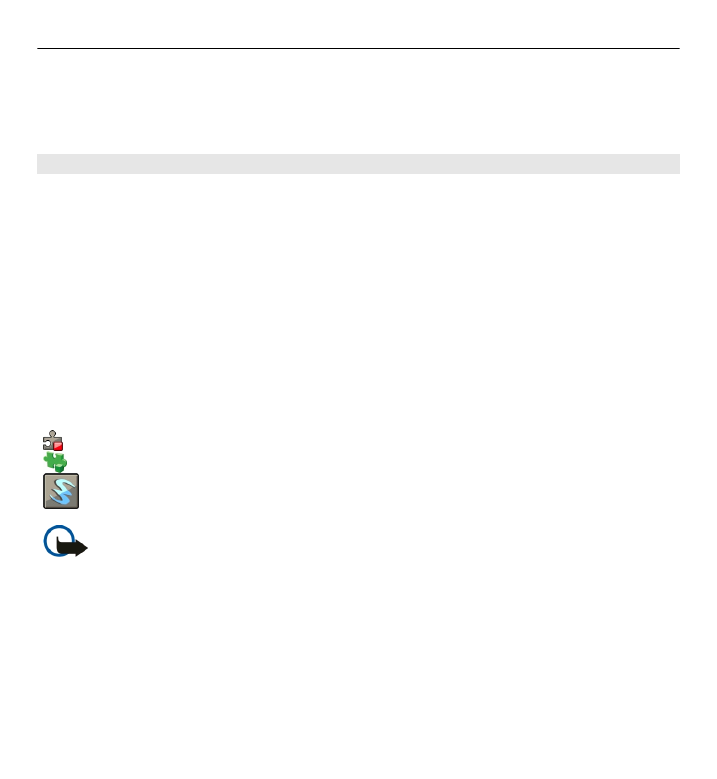
Rakenduste installimine
Installifaile saate seadmesse edastada ühilduvast arvutist, laadida alla veebilehelt,
võtta vastu multimeediumsõnumi või e-kirja manusega või mõne muu ühendusviisi
abil, nt Bluetooth-ühenduse kaudu.
Rakenduste installimiseks seadmesse saate kasutada tarkvarapaketi Nokia Ovi Suite
rakendust Nokia Application Installer.
Valige
Menüü
>
Seaded
ja seejärel
Rakend.haldur
.
Installifailid asuvad kaustas Installifailid ja installitud rakendused kaustas
Installitud rak..
Ikoonid tähendavad järgmist.
SIS- või SISX-rakendus
Java-rakendus
Vidinad
NB! Kasutage ja installige ainult neid rakendusi ja muud tarkvara, mis
pärinevad usaldusväärseist allikaist (näiteks rakendused, mida on kontrollitud
programmiga Symbian Signed või mis on läbinud testi Java Verified™).
Enne rakenduse installimist kontrollige järgmist.
•
Vaadake, mis tüüpi rakendusega tegu on, mis on selle versiooninumber ja kes
on tarnija või tootja. Valige
Valikud
>
Kuva andmed
.
124 Muud rakendused
•
Vaadake rakenduse turvasertifikaadi andmeid. Valige
Andmed:
>
Sertifikaadid:
>
Kuva andmed
. Digitaalsertifikaatide kasutust saate juhtida
rakenduses Sertifikaadihaldus.
Kui installite faili, mis sisaldab olemasoleva rakenduse uuendust või parandust,
saate algse rakenduse taastada ainult juhul, kui teil on olemas eemaldatud
tarkvarapaketi algne installifail või täielik varukoopia. Algse rakenduse
taastamiseks eemaldage rakendus ja installige rakendus algse installifaili või
varukoopia abil uuesti.
Java-rakenduste installimiseks on vaja JAR-faili. Kui seda pole, võidakse paluda selle
faili allalaadimist. Kui rakenduse jaoks pole pöörduspunkti määratud, palutakse teil
see valida.
Rakenduse installimine
1 Otsige installifail üles rakendusehalduri kaustast Installifailid või otsige seda
failihalduri abil või rakenduse Sõnumid sisendkaustast.
2 Rakendushalduris valige kaust Installifailid ja seejärel rakendus, mida soovite
installida ning
Valikud
>
Installi
. Muudes rakendustes valige installi
alustamiseks installifail.
Installimise ajal kuvab seade teavet installiprotsessi kulgemise kohta. Kui
installite rakendust, millel puudub digitaalallkiri või sertifikaat, kuvatakse
vastav hoiatus. Jätkake installimist ainult juhul, kui olete rakenduse päritolus
ja sisus kindel.
Installitud rakenduse avamine
Valige menüüst vastav rakendus. Kui rakenduse jaoks ei ole vaikekausta määratud,
siis on see installitud kaustas Rakendused olevasse kausta Installitud rak..
Installitud ja eemaldatud tarkvarapakettide vaatamine
Valige
Valikud
>
Vaata logi
.
Muud rakendused 125
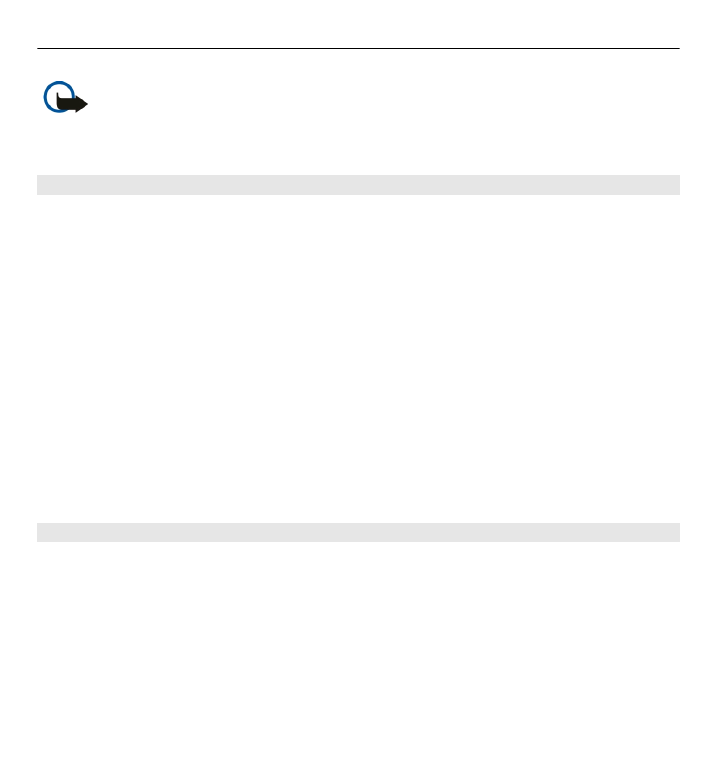
NB! Seade toetab korraga ainult üht viirusetõrjerakendust. Rohkem kui ühe
viirusetõrjerakenduse kasutamine võib mõjutada seadme tööd, seade võib ka
täielikult töötamast lakata.